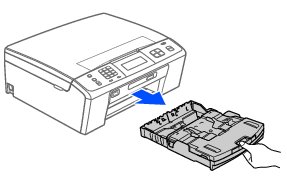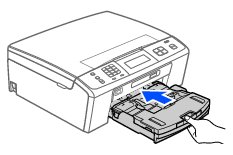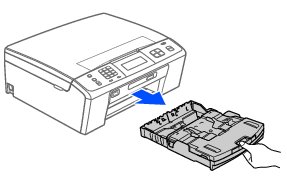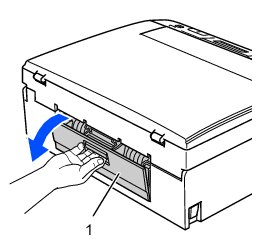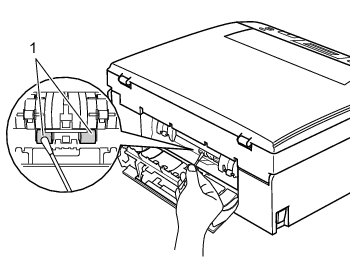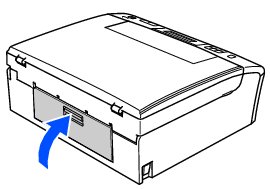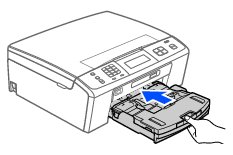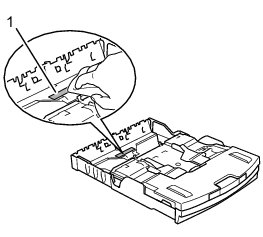複合機本体
複合機本体
タッチパネルを清掃する

|
■
タッチパネルを清掃するときは、本製品の電源をオフしてください。
■
液体の洗浄剤は使用しないでください。
|

乾いた柔らかい布でタッチパネルを軽く拭いてください。
外側を清掃する

|
■
可燃性スプレー、ベンジンやシンナーなどの有機溶剤や、アルコールを使用しないでください。本製品の操作パネルの文字が消えることがあります。
|

1. 柔らかくて繊維の出ない乾いた布で複合機本体を軽く拭く
2. 記録紙トレイを引き出す
 記録紙ストッパーが開いている場合は、閉じてから記録紙トレイを引き出してください。
|
3. トレイカバー(1)を開けて記録紙トレイから記録紙を取り除き、記録紙トレイの内側、外側および右側の枠の上(2)を軽く拭く
 注意
|
|
●
トレイカバーが倒れて、指をはさまないようにご注意ください。
●
トレイカバーが倒れないよう、平らな場所で行ってください。
|
4. トレイカバーを閉じて、記録紙トレイを元に戻す
記録紙トレイをゆっくりと確実に本製品に戻します。
スキャナー(読み取り部)を清掃する
スキャナー(読み取り部)が汚れていると、ファクス送信時やコピー時の画質が悪くなります。きれいな画質を保つために、こまめにスキャナー(読み取り部)を清掃してください。

|
■
可燃性スプレー、ベンジンやシンナーなどの有機溶剤を使用しないでください。
|

1. 電源プラグをコンセントから抜く
2. 原稿台カバーを開けて、読み取り部を拭く
水を含ませて固く絞った柔らかい布で、原稿台ガラス(1)、原稿台カバーのプラスチック面(2)を拭いてください。
3. 電源プラグをコンセントに差し込む
 清掃には、無水エタノール、OAクリーナー、メガネクリーナー、カセット用ヘッドクリーナー、CD用レンズクリーナーも使用できます。
|
給紙ローラーを清掃する
給紙ローラーが汚れていると、記録紙の汚れが発生したり給紙しにくくなったりします。
1. 電源プラグをコンセントから抜く
2. 記録紙トレイを引き出す
3. 複合機本体の背面の紙づまり解除カバー(1)を開く
4. オーディオ用クリーニング液(イソプロピルアルコール)などを含ませた綿棒で給紙ローラー(1)を拭く
5. 紙づまり解除カバーを閉じる
カバーを押して確実に閉じてください。
6. 記録紙トレイを元に戻す
7. 電源プラグをコンセントに差し込む
|
記録紙が重なって給紙されてしまうときは
|
|
記録紙の残りが少なくなってきたときに、記録紙が重なって給紙されてしまうときは、水にぬらして固く絞った柔らかくて繊維の出ない布で、記録紙トレイのコルク部分(1)を拭いてください。そのあと、柔らかくて繊維の出ない乾いた布で水分をよく拭き取ります。
|